Una dintre cele mai importante aplicații de conferințe la distanță din lume, Zoom, a acordat întotdeauna prioritate incluziunii mai presus de orice altceva. Cu toate acestea, din cauza unei întorsături neașteptate a evenimentelor, compania din SUA a fost nevoită să se gândească bine.
Anterior, aplicația a cerut doar o parolă în timp ce programa o nouă întâlnire, inițiază o întâlnire rapidă și se alătură printr-un ID personal de întâlnire (PMI). Acum, va cere o parolă chiar și pentru întâlnirile programate anterior, a dezvăluit Zoom .
După introducerea parolei, utilizatorii vor fi apoi îndrumați către o sală de așteptare. Gazdele, după ce au analizat cine sunt participanții, pot alege ce membri să includă. Există, de asemenea, opțiunea de a lăsa toți membrii din sala de așteptare să se alăture întâlnirii simultan.
În această piesă, vom arunca o privire asupra noilor mecanisme ale întâlnirilor Zoom, asigurându-ne că vă bucurați de conferințe online fără distracție și fără cusur.
Cuprins
De ce zoom cere parole acum?
După ce ați trecut prin introducere, trebuie să fiți curios de ce Zoom a decis să-și amplifice măsurile de securitate dintr-o dată. Ei bine, ne pare rău să spunem, răspunsul la întrebare constă în incapacitatea noastră de a respecta granițele.
În urma focarului de COVID-19, majoritatea locurilor de muncă sau a altor instituții au apelat la conferințe online pentru a-și menține operațiunile pe linia de plutire. Iar Zoom, fiind unul dintre liderii segmentului, a cules roadele. Cu toate acestea, cu atât de mult timp la dispoziție, nici cei care fac probleme nu s-au odihnit pe lauri.
Făptuitorii au invadat apelurile publice Zoom și i-au hărțuit pe participanți cu imagini tulburătoare, fapte și chiar pornografie. Problema – Zoombombing – care a perturbat excepțional, a atras atenția procurorilor federali. Acum se gândesc să ia măsuri legale împotriva infractorilor.
Cum abordează Zoom problema?
După ce a văzut multe dintre întâlnirile sale întrerupte și abandonate - unele destul de de profil - Zoom a venit cu câteva opțiuni de siguranță. Prin introducerea parolelor, Zoom a scos destul de mult anonimatul hackerilor din ecuație - deoarece niciun membru neinvitat nu ar avea parola corectă.
Ca măsură suplimentară, Zoom a introdus și un loc virtual numit Sala de așteptare. După introducerea parolei corecte, utilizatorii sunt conduși în acest loc sigur, unde așteaptă aprobarea gazdei. Gazda, la trecerea prin oamenii din sala de așteptare, poate alege să aleagă participanții unul câte unul sau să îi includă pe toți odată.
De asemenea, compania a decis să nu introducă funcții noi în următoarele trei luni, susținând că dezvoltatorii se concentrează acum exclusiv pe îmbunătățirea confidențialității și securității aplicației.
Cum să găsesc parola unei întâlniri? [Pentru gazdă]
Zoom s-a asigurat că toate întâlnirile – programate sau nu – sunt cât mai sigure posibil. Și spre meritul platformei, procesul de setare și distribuire a parolelor este atât de ușor pe cât ați dori.
Accesați sala de ședințe și faceți clic pe butonul Invitați din bara de jos.
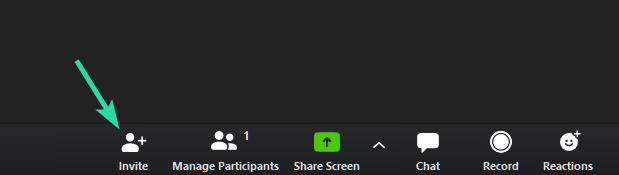
Alegeți persoanele pe care doriți să le invitați — din contactul și e-mailul dvs. — și sunteți gata. Parola întâlnirii este afișată în colțul din dreapta jos.
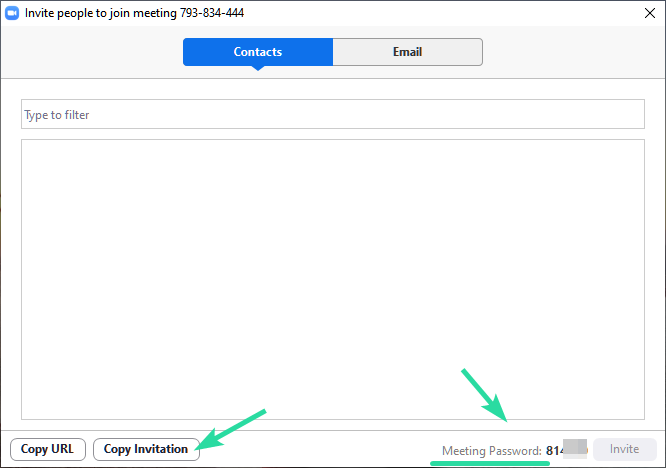
Puteți, de asemenea, să copiați invitația și să o trimiteți ca un e-mail obișnuit.
Iată cum arată:

Cum să cereți parola de înscriere [Pentru participanți]
Dacă sunteți participant, atunci va trebui să cereți gazdei să vă trimită parola întâlnirii. Puteți scrie un e-mail gazdei întâlnirii sau oricui v-a trimis adresa URL a întâlnirii în primul rând - trebuie doar să răspundeți la acel e-mail pentru a cere parola.
În prezent, nu există nicio opțiune ca un potențial participant să obțină parola prin intermediul platformei în sine. Deci, până când primiți o invitație sau primiți parola și ID-ul întâlnirii de la gazdă, nu vă puteți alătura întâlnirii. Deci, cereți parola prin orice alt canal.
Verifică dacă l-ai primit deja!
Cu cele spuse și făcute mai sus, există șanse mari ca gazda întâlnirii să fi trimis e-mailul de invitație care conține adresa URL a întâlnirii, ID-ul întâlnirii și parola deja tuturor participanților.
Deci, verificați mai întâi căsuța de e-mail.
Am nevoie din nou de o parolă pentru întâlnire?
De asemenea, fiecare întâlnire are propria sa parolă unică. Așadar, asigurați-vă că obțineți acreditările, de fiecare dată înainte de începerea unei întâlniri.
LEGATE DE:


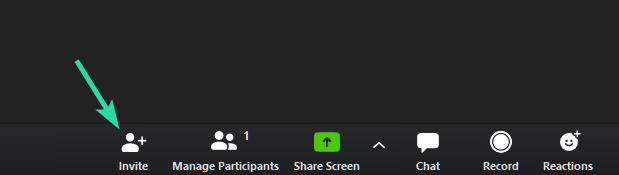
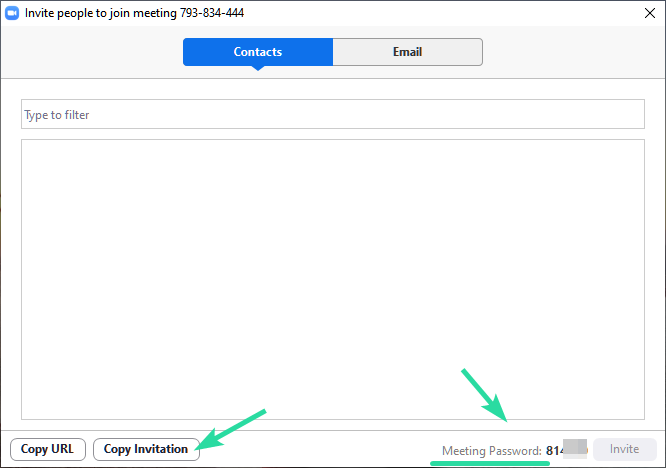










![Cum să dezactivați notificările pe echipele Microsoft [AIO] Cum să dezactivați notificările pe echipele Microsoft [AIO]](https://cloudo3.com/resources8/images31/image-2249-0105182830838.png)

















